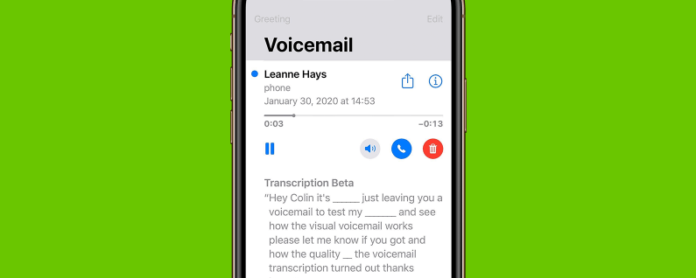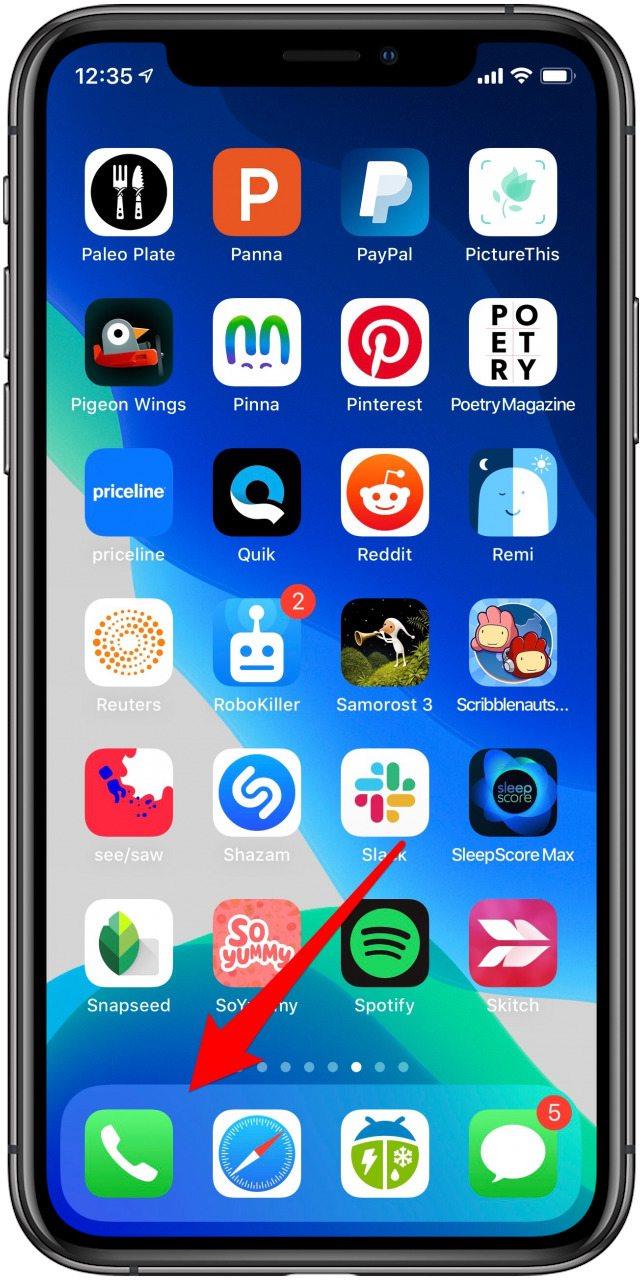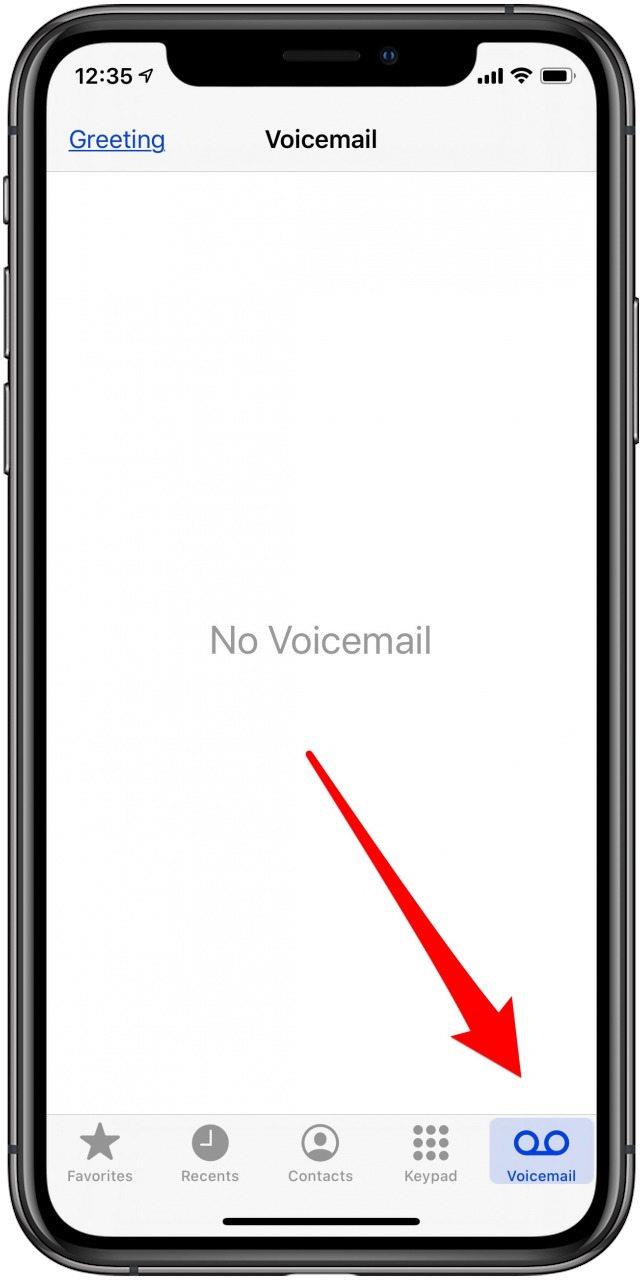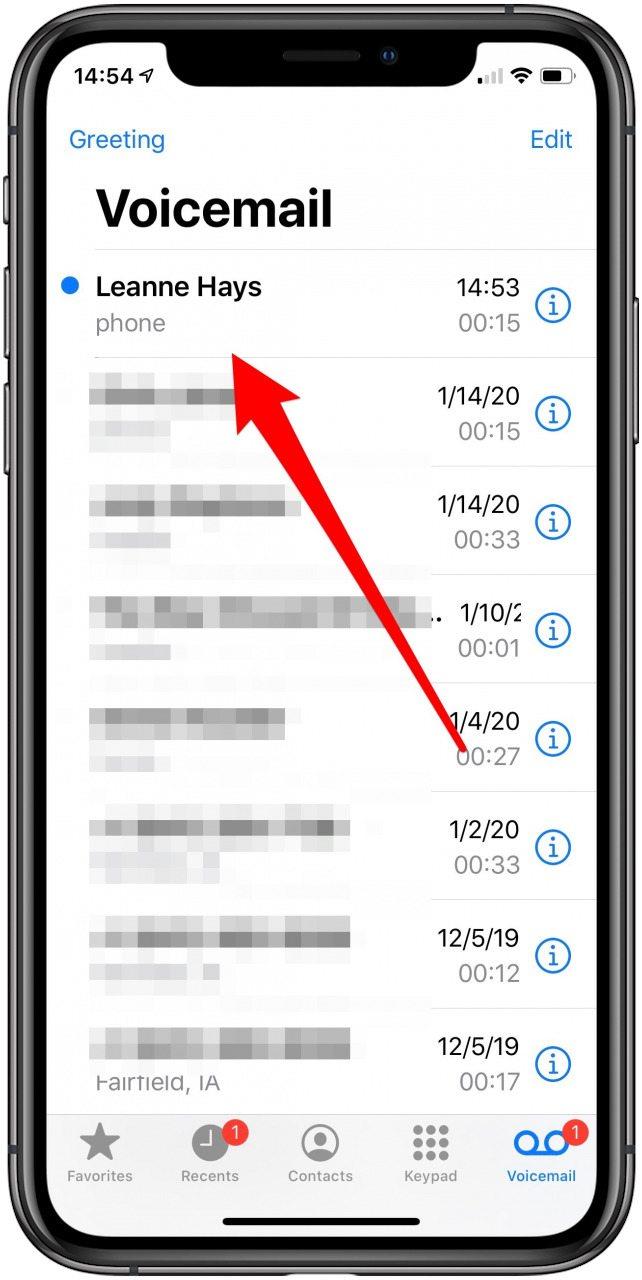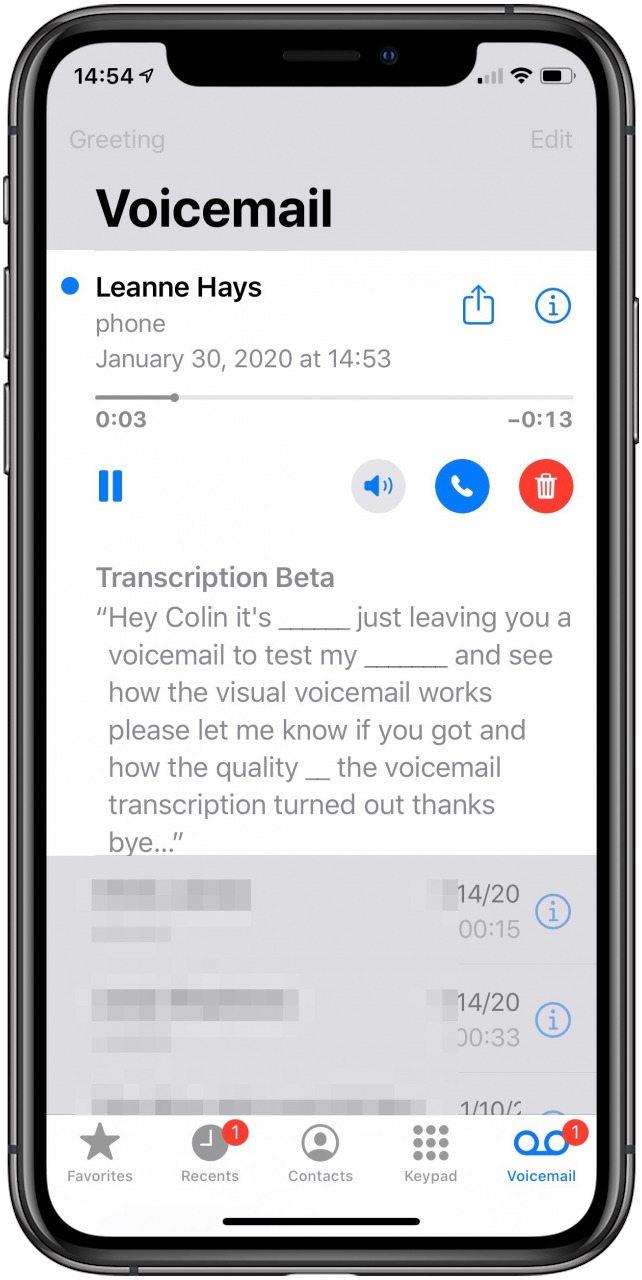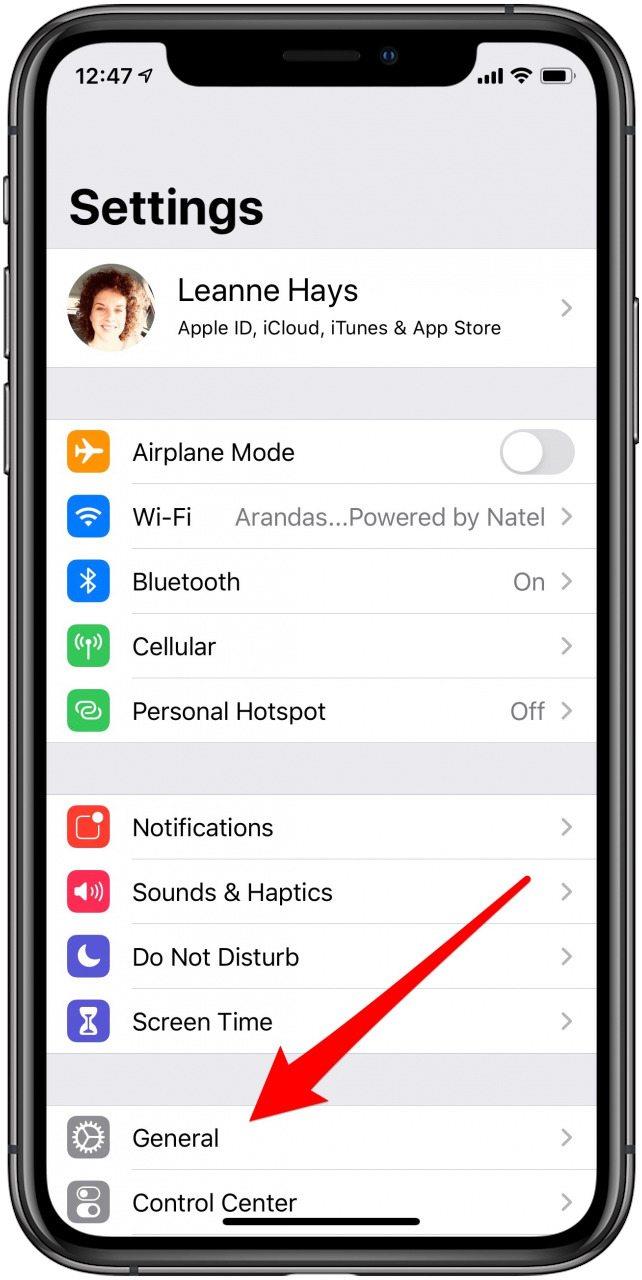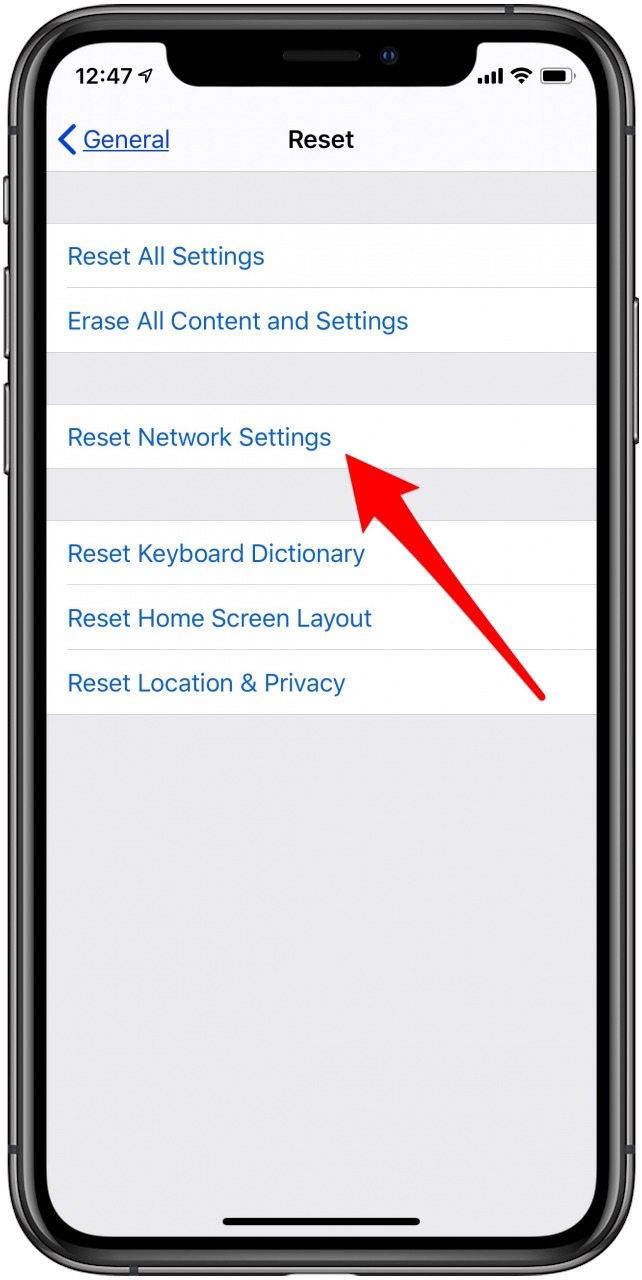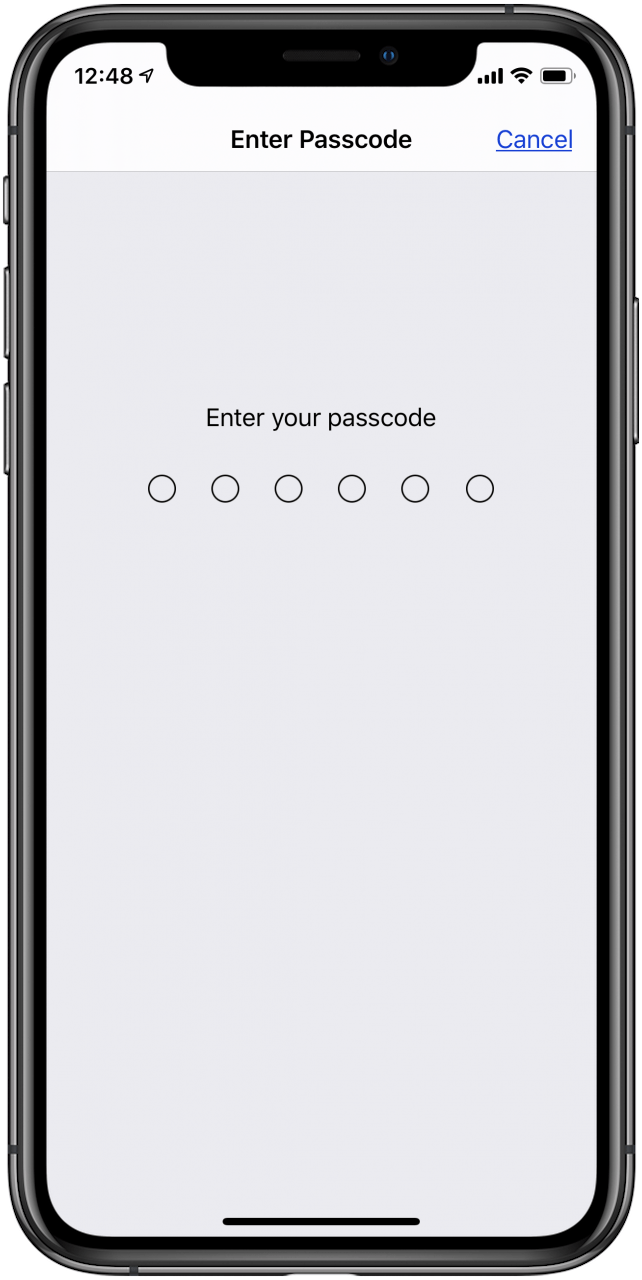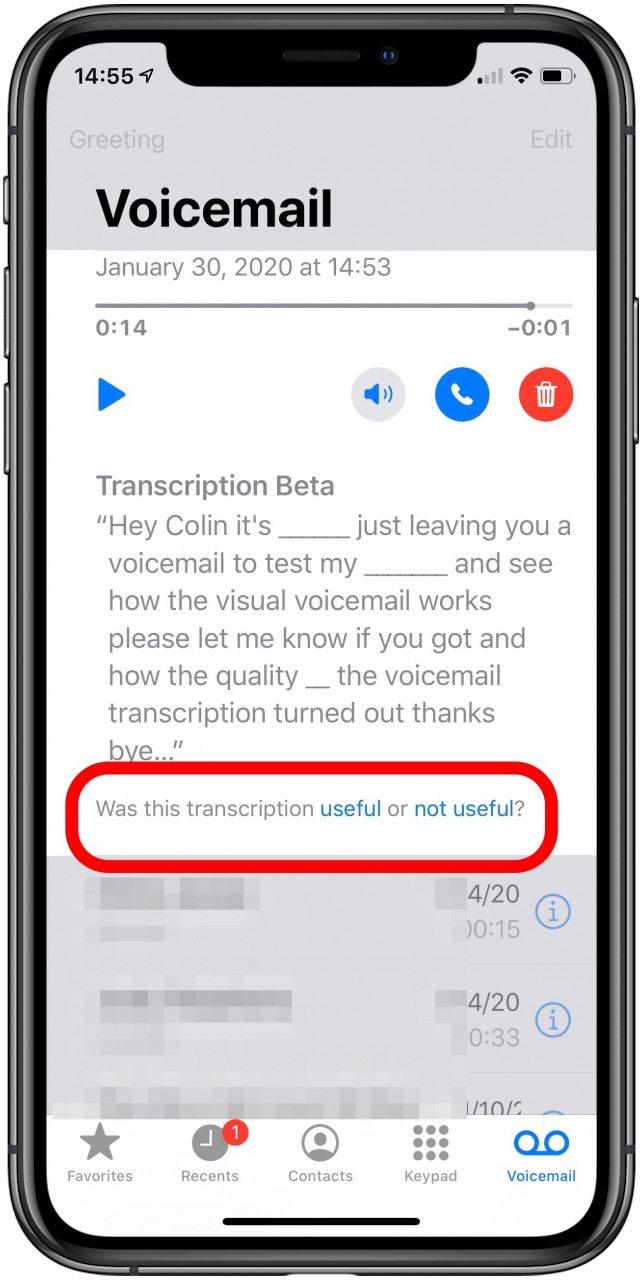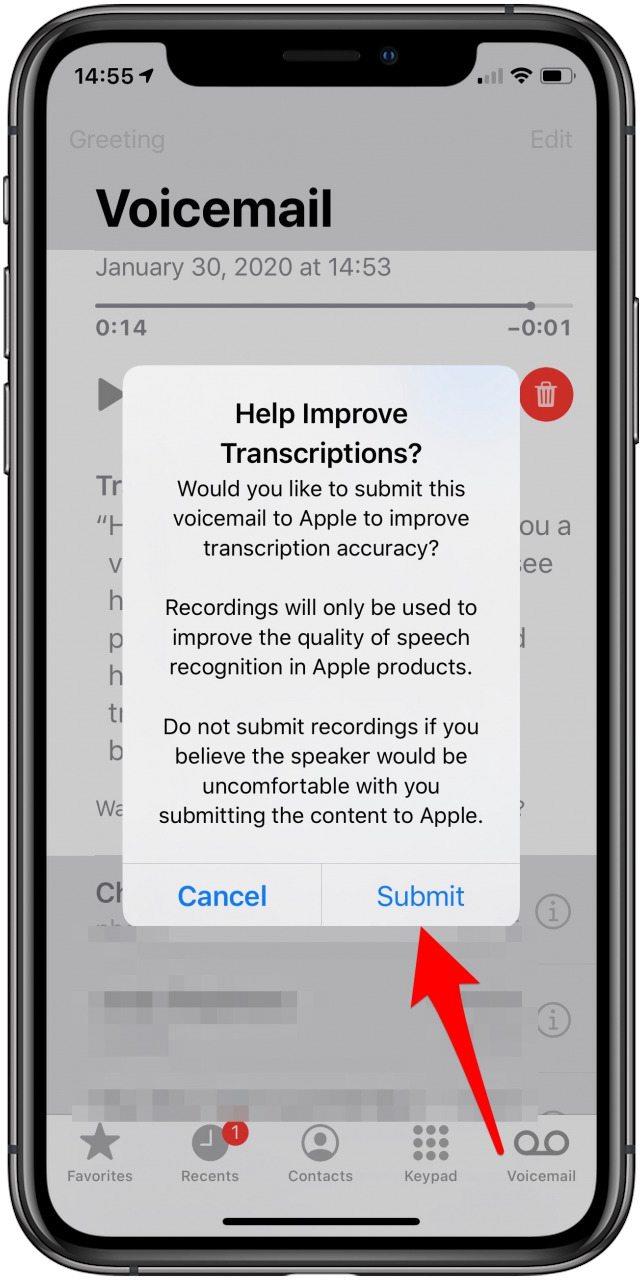Ya hemos repasado cómo configurar el correo de voz en tu iPhone , ahora es el momento de aprender a usar el correo de voz visual. Mucha gente se pregunta: «¿Cómo se usa la transcripción de correo de voz en el iPhone?» La función de correo de voz a texto en el iPhone de Apple toma correo de voz y lo transcribe, por lo que Puede leer fácilmente los mensajes telefónicos. La función en sí es bastante fácil de usar, pero puede ser un poco defectuosa. También repasaremos qué hacer si la transcripción del correo de voz no funciona en su iPhone. Aquí se explica cómo usar la función de correo de voz a texto conocida como correo de voz visual en su iPhone.
Ya hemos repasado cómo configurar el correo de voz en un iPhone , cómo cambiar el saludo del correo de voz en su iPhone , y cómo abre tu correo de voz para que puedas escuchar y eliminar mensajes. Consulte nuestro Consejo del día gratuito para obtener más tutoriales sobre el teléfono y el correo de voz.
¿Qué es el correo de voz visual (correo de voz a texto) en el iPhone?
* Es importante tener en cuenta que su operador debe admitir el correo de voz visual para que esta función funcione, independientemente del iPhone que tenga. Si no está seguro de si su proveedor es compatible con Visual Voicemail, consulte aquí .
El correo de voz visual le permite leer una transcripción del correo de voz que se le envió. Una vez leído, puede escuchar el buzón de voz si cree que a la transcripción le faltó información. También puede informar a Apple si la transcripción del correo de voz fue útil o no. Mucha gente quiere saber cómo activar o desactivar la transcripción del correo de voz, pero usted no puede hacerlo en este momento. La conversión de correo de voz a texto en el iPhone es una función predeterminada que funciona en dispositivos con al menos iOS 10. Sin embargo, si posee un iPhone 6 o anterior, la transcripción de correo de voz no funcionará en su dispositivo. Sin embargo, funciona en iPhone 6s, iPhone SE y todos los modelos más nuevos, incluido el iPhone 12.
Cómo usar el correo de voz visual en tu iPhone
- Abre la aplicación Teléfono .

- Toca Correo de voz en la parte inferior de la pantalla.

- Presiona el correo de voz que deseas leer.

- Verás un párrafo de texto encima del botón de reproducción del correo de voz. Esa es la transcripción del correo de voz.

- Para escuchar el correo de voz después de leer la transcripción, toque el botón Reproducir .
Es posible que la transcripción del correo de voz no sea perfecta, pero le da una idea general de lo que estaba hablando la persona y si es o no un vendedor por teléfono. Una vez que haya leído la transcripción del correo de voz, puede elegir escuchar el correo de voz o simplemente eliminarlo.
Cómo desactivar el correo de voz visual
Si bien a algunos les encanta la función de transcripción de mensajes de voz, he escuchado a bastantes personas que solo quieren apagar la maldita cosa. Desafortunadamente, Apple no incluyó una forma de deshabilitar la transcripción de correo de voz en iPhone. Sospecho que Apple dará la opción de deshabilitar la transcripción de correo de voz en futuras actualizaciones. Cuando lo haga, nos aseguraremos de actualizar esta publicación sobre cómo desactivar la transcripción del correo de voz. Sin embargo, es posible que pueda desactivarlo visitando el sitio de su proveedor de telefonía celular, como Verizon, y seleccionar la opción para desactivarlo de esa manera.
¿Por qué no funciona la transcripción del correo de voz?
Por el motivo que sea, la transcripción del correo de voz solo funciona en el iPhone 6s o posterior, incluido el iPhone SE y los modelos más nuevos, como el iPhone 8 y el iPhone X. Si tiene un iPhone en el que funciona la transcripción del correo de voz, asegúrese de tener actualizado a la última versión de iOS . Si desea intentar que la transcripción del correo de voz funcione en su iPhone ahora, le recomendamos que restablezca la configuración de red:
- Abre la aplicación de configuración .
- Toca General .

- Selecciona Restablecer , luego Elige Restablecer configuración de red .

- Ingrese su contraseña y confirme .

- Deberá volver a ingresar sus contraseñas de Wi-Fi después de que se restablezca la configuración de red.
Si probaste algo que solucionó la transcripción del correo de voz, avísanos en los comentarios para que otras personas también puedan probarlo. Esperamos que Apple aborde los problemas con la transcripción del correo de voz en futuras actualizaciones.
Cómo hacerle saber a Apple que la transcripción del correo de voz fue incorrecta
- Toca un correo de voz para leer la transcripción.
- Debajo de la transcripción, debería ver ¿Esta transcripción fue útil o no útil ?

- Toca útil o no útil , según cómo fue la transcripción del correo de voz.
- Una ventana emergente le permitirá saber qué se enviará a Apple para mejorar el servicio.
- Toca Enviar para aceptar o Cancelar para cambiar de opinión.